fdiskFDISK如何使用?
fdisk 时间:2021-09-01 阅读:()
fdisk是什么意思?
分区从实质上说就是对硬盘的一种格式化。当我们创建分区时,就已经设置好了硬盘的各项物理参数,指定了硬盘主引导记录(即MasterBootRecord,一般简称为MBR)和引导记录备份的存放位置。
而对于文件系统以及其他操作系统管理硬盘所需要的信息则是通过之后的高级格式化,即Format命令来实现。
用一个形象的比喻,分区就好比在一张白纸上画一个大方框。
而格式化好比在方框里打上格子。
安装各种软件就好比在格子里写上字。
分区和格式化就相当于为安装软件打基础,实际上它们为电脑在硬盘上存储数据起到标记定位的作用。
进行硬盘分区,我们最常用的软件是。
下面,就如何利用FDISK来对我们的硬盘进行分区的方法! 在对硬盘分区之前,需要用到一张带有Fdisk的启动盘(98启动盘即可)启动系统先。
启动后输入Fdisk命令,就会出现Fdisk的主操作界面。
在这个界面中,用户可以进行创建分区、激活分区、删除分区和查看分区信息等操作。
有谁了解FDISK的功能
不要轻易试啊-- 使用Fdisk命令进行分区用光盘或软盘引导系统后,进入DOS状态,运行“Fdisk”命令,屏幕会出现一大段英文提示信息,最后一行“Do you wish to enable large disksupport (y/n)?”询问用户是否希望使用大硬盘模式,在此需要键入“Y”,否则就无法创建超过2GB容量的硬盘分区。运行Fdisk后,系统会询问是否希望使用大硬盘模式,这时一定要选择“Y”,否则将无法创建超过2GB的硬盘。
创建主DOS分区 接下来,进入Fdisk主界面,这里有四个选项,具体含义如下: Create DOS partition or logical DOS drive:创建DOS分区和逻辑驱动器 Set active partition:设置活动分区 Delete partition or logical DOS drive:删除分区或逻辑驱动器 Display partition information:显示分区信息 在Fdisk中创建DOS分区。
如果是一个全新的无分区的硬盘,选择“1”后按下回车键,会看到一个新的窗口,选择“1. Create Primary DOS partition”,创建主DOS分区,Fdisk程序会询问“Do you wish to use the Maximum available size for a Primary DOS Partition (Y/N)”,缺省选择是“Y”,这样就会将全部硬盘空间都创建为一个分区,建议选择“N”以创建多个分区,否则对磁盘管理不利,也容易造成硬盘空间的浪费。
在创建主DOS分区之前,系统会询问您是否要将所有磁盘空间创建为一个分区。
已经分好的主DOS分区,占用了21%的硬盘空间。
接下来会有一个短暂的磁盘校验过程,然后您需要在接下来出现的窗口中,设置分配给主DOS分区的硬盘空间,单位是MB,请根据实际需要键入相应数据或者硬盘容量百分比后回车。
创建完毕后,按Esc键返回主菜单。
创建扩展DOS分区 再次进入“创建DOS分区和逻辑驱动器”窗口,选择“2. Create Extended DOS Partition”,开始创建扩展DOS分区,程序会先告诉您当前硬盘中可建立扩展DOS分区的最大空间,直接回车即可。
创建扩展DOS分区,不必更改系统默认设置,直接按回车即可。
创建逻辑分区 当扩展DOS分区创建结束后,程序会提醒您当前还不存在逻辑分区,按Esc键可以自动进入逻辑分区创建界面,缺省设置是将当前全部空间创建为一个逻辑分区,建议不要使用缺省设置,以便多建立几个逻辑分区,方便硬盘数据管理。
创建逻辑DOS分区,您可以按照需要输入相应的数值。
查看以及删除分区 在Fdisk的主窗口中选择“4. Display Partition Information”,即可查看分区信息。
如果不满意分区容量配置,我们还可以选择“3 Delete partition or logical DOS drive”来删除分区。
删除硬盘分区的顺序同分区时的操作相反,首先删除逻辑分区,之后删除扩展分区,最后才能删除主DOS分区。
设置活动分区 在Fdisk主界面选择“2. Set Active Partition”设置活动分区,然后键入“1”(即C分区)以激活主分区。
激活的意思是将该硬盘的主DOS分区设置为可引导分区,如不激活,则启动时会提示错误。
现在,新硬盘的分区工作就已经全部结束了,接下来我们需要退出Fdisk程序并重新启动系统,然后用format命令进行高级格式化。
FDISK 是什么意思哟
分区命令详解:用Fdisk命令硬盘分区 对硬盘进行分区、格式化,是每个硬盘都必须经过的步骤。在这里我就来具体讲解一下怎样使用Fdisk进行硬盘分区。
Fdisk程序是DOS和Windows系统自带的分区软件,虽然其功能比不上有些软件,但用它分区是十分安全的。
一下就是具体的操作步骤: 第一步、制作一张含有新版本Fdisk.exe程序(日期要在2000年5月18日之后)的启动盘 方法一、在装有Windows Me操作系统的计算机上制作启动盘,将c:WindowsmmandFdisk.exe复制到这张启动盘中,并确定Fdisk.exe文件的日期是2000年5月18日之后。
(其中c:Windows为WindowsMe的安装路径) 方法二、1.从微软的网站()上下载简体中文版本Windows98的Fdisk更新程序。
2.在一台装有Windows98简体中文版本的计算机上运行下载的文件以升级该机器的Fdisk.exe; 3.在该Windows98系统上制作一张启动盘,将c:WindowsmmandFdisk.exe复制到这张启动盘中,并确定Fdisk.exe文件的日期是2000年5月18日之后。
(其中c:Windows为Windows98的安装路径) 第二步、备份硬盘上的个人数据 第三步、对硬盘进行分区 1.将步骤一制作的启动盘放入软驱,重新引导计算机; 2.在A:>提示符下输入fdisk→系统会提示“Do you wish to enable large disk support(y/n)” 如果选择[y]→则按照FAT32格式进行分区。
出现主菜单: 1. Create Primary Dos Partition(创建主DOS分区)2. Set Active Partition(激活分区)3. Delete Partition or logical dos drive(删除分区和逻辑分区)4. Display Partition information(查看当前分区信息) 3.进入主菜单后可以先选择“4. Display partition information”查看当前分区信息; 注意:如果您使用的是D2D机型(D2D机型是指在开机时可以通过按“F11”键恢复预装操作系统的机型),那么您会在当前分区信息中看到一个Non-DOS分区,分区卷标为:IBM_SERVICE,大小为硬盘的1%~3%左右,在分区时绝对不能删除该分区,也不能激活该分区,否则将无法进行系统恢复。
4.删除分区 在主菜单选择3.Delete partition or logical dos drive→后出现 1.Delete primary dos partition (删除主dos分区)2.Delete extended dos partition(删除扩展dos分区)3.Delete logical drive(s) in the extended dos partition(删除逻辑驱动器)4.Delete non-dos partition(删除非dos分区) 请按4,3,2,1的顺序删除,删除时屏幕出现如下警告(以删除逻辑驱动器为例) Warning! Data in a deleted logical dos drive will be lost. What drive do you want to delete [d] (在此处输入驱动器盘符)Enter volume label [ ](在此处输入卷标)Are you sure(y/n) [y](确认开始删除)删除后屏幕显示d: drive deleted直至显示all logical drives deleted in the extended dos partition按esc继续此时屏幕显示no logical drives defineddrive letters have been changed or deleted按esc继续,直至删除所有分区 5.创建分区: 退至主菜单选1.Create primary dos partition→出现三个选项1.create primary dos partition2.create extended dos partition3.create logical dos drive(s) in the extended dos partition选第1项创建主dos分区,出现屏幕提示do you wish to use the maximum available size for a primary dos partition and make the partition active(y/n) [n]→(在此选N.)[5000]→(在括号中输入要创建主dos分区的大小)按esc继续退至主菜单再次选1创建分区,然后选2创建扩展分区及逻辑驱动器直至完成。
6.激活分区: 在主菜单中选2.Set active partition[1]→(在括号中输入要激活的分区) 7.按esc直至退出fdisk,重新启动系统即完成分区。
什么是FDISK
这个一个磁盘分区命令 用法如下 使用Fdisk.exe对硬盘进行分区步骤: [1]使用Windows 98启动盘启动系统; [2]显示"A:>"后运行a:fdisk命令进入Fdisk程序; [3]在Microsoft Windows 98 Start Up Menu菜单下选择<1.Start Computer with CD-ROM Support>选项; [4]如果待分区硬盘已有分区先删除有关分区,否则进入[5]。删除分区步骤如下: <选择<4.Display Partition Information>显示当前分区情况,其中,Partition为分区,Status为分区激活状态(A为激活),TYPE为DOS分区标识(PRI DOS主DOS分区/EXT DOS扩展分区),Volume Label为卷标,Mbytes为空间大小,System为分区类型(如FAT32) <选择<3.Delete Partition or Logical DOS Drive>删除分区或逻辑盘。
删除分区应当按以下顺序删除:Non-DOS Partition(非DOS分区)>Logical DOS Drive(逻辑盘)>Extented DOS Partition(扩展DOS分区)>Primary DOS Partition(主DOS分区)。
删除分区或逻辑盘时看提示输入正确的分区与卷标 [5]创建分区步骤如下: <选择<4.Display Partition Information>显示当前分区情况。
若有分区存在,返回[4],否则接下一步 <选择<1.Create Partition DOS Partition>创建主DOS分区,空间大小、分区类型以及卷标按配置文档设置。
(注意,DOS下仅创建FAT32一个分区,其余规划分区将待系统安装完毕后使用Windows 2000进行分区) [6]选择<2.Set Active Partition>选择激活分区。
(按[5]步骤只有一个分区可以激活) [7]退出Fdisk程序,重新启动。
FDISK如何使用?
FDISK详解 在电脑的使用中难免会遇到分区这样的事情,譬如组装新的电脑、购买新的硬盘时,为了能正常使用,分区是必不可少的 工作。但用FDISK进行硬盘分区会对硬盘上的数据造成破坏(甚至可以说是不可挽回的破坏),许多朋友对分区是投鼠忌器, 不敢轻易尝试。
本文会详细地介绍分区的原则和使用FDISK的方法,相信能帮助广大初哥初妹消除分区的恐惧感、掌握分区的 方法,达到“我会分区我怕谁”的新境界…… 为什么分区和如何分区 首先是为什么分。
其一,没有分区的硬盘是不能使用的。
所以,拿到一块新的硬盘,不论是要安装操作系统还是只做数据盘都必须分区。
有时还可能因为某些特殊原因分区被破坏,导致必须重新分区。
还有可能您对目前的分区方案不满意,希望 重新组织一下,需要重新分区。
简单说就是——分区,你是逃不掉的!其二,应该将硬盘分为多个逻辑驱动器,分别对应不同的应用,至少,在CIH发作的时候有更多的挽回余地。
这是分区另一层次的原因,具体的方案要看下面的如何分。
然后是如何分。
前面说要把硬盘分为多个逻辑驱动器,那么它们的容量应该如何分配呢?以时下主流的8.4GB硬盘为例,可 划分为4个逻辑驱动器。
由于重装系统在目前是家常便饭,主分区(一般就是C盘)肯定要经常格式化;另外,臃肿的C盘会 影响系统速度,所以不要也不必往C盘装太多的东西。
由此,主分区不用划的太大,1GB左右即可,主要用于安装系统软件 和一些小型工具软件,如果你喜欢安装多个操作系统(如装NT)的话,可以再划大些,如1.5GB。
其它三个逻辑驱动器(D、E、F)可以等分,也可以按自己的需求侧重划分。
一般来说D盘可用于安装各种应用软件,E盘用做安装游戏和多媒体数据,F盘用于存放资料。
运行FDISK FDISK只能用于纯DOS环境。
如果只是一个新的硬盘,就必须使用DOS引导盘。
虽然现在有许多引导方法,如光驱引导, 但本人还是建议使用Windows 98的系统引导盘,这样做的原因是对初哥来讲简单、通用性强,而且,分完区你装什么操作系 统呢?还是Windows98吧? 将引导盘插入软驱,由于BIOS的缺省设置就是从A盘引导,所以应该能很顺利地进入引导状态,在Windows 98的系统引导的菜单上选1或2均可。
1项将加载光驱驱动程序。
进入DOS状态后,在“A:>”的提示符后输入“fdisk”后按回车 (Enter)键,便进入了FDISK的工作界面。
注意:使用不支持FAT32的系统将无法“看见”FAT32分区。
如硬盘的所有分区都是FAT32,那么用DOS6.22或早期的Windows95 制作的系统盘引导,将无法找到任何逻辑驱动器,包括C盘!那么就更谈不上使用硬盘了。
FDISK的主要功能 执行FDISK,一开始就会提示“Do you wish to enable large disk support(Y/N)”。
如果选择“Y”,则使用FAT32,可以得到更小的簇和更大的分区; 如果选择“N”,则使用FAT16,可以支持Windows NT4.0和其他旧的操作系统(如DOS)。
如果只是使用Windows98,使用FAT32是比较明智的选择。
继续,可以看到FDISK的主菜单了(如果只有一个硬盘,会有4个选项: 1. Create DOS partition or Logical DOS Drive 创建DOS分区或逻辑驱动器 2. Set active partition 设置活动分区 3. Delete partition or Logical DOS Drive 删除分区或逻辑驱动器 4. Display partition information 显示分区信息如果有两个(或两个以上)的硬盘,就会多出第5个选择: 5. Change current fixed disk drive 选择当前操作的驱动器 在屏幕上可以看到“Current fixed disk drive:X”之类的信息,X为“1”、“2”等数字,代表当前的驱动器。
查看分区 选择4查看分区信息。
如果未曾分区,会显示“No partitions defined”; 如果已分区,会显示,按提示选择进一步查看逻辑驱动器信息可以看到。
在没有格式化的情况下,“System”一项为UNKNOWN ;格式化后就会变为“FAT32”、“FAT16”或其他。
创建分区 选择1建立分区。
会有三个选项: 1. Create Primary DOS Partition 创建主DOS分区 2. Create Extended DOS Partition 创建扩展DOS分区 3. Create Logical DOS Drive(s) in the Extended DOS Partition 在扩展DOS分区中创建逻辑分区 对未分区的硬盘,我们首先要做的是创建主DOS分区,键入选择1。
回车后FDISK会询问是否将最大可用空间分配给主DOS 分区使用。
缺省(默认)的回答是“Y”,即只有一个分区。
如果希望有多个分区(通常如此),请选 择“N”,然后FDISK会提示可供分配的容量,填入自己希望的分区大小。
确定即可。
如果错误地设定了分区的大小,如前面不慎选 择了“Y”把整个硬盘弄成一个区了,请参考后面的删除分区部分的内容,然后重新分区吧。
然后是创建扩展DOS分区,选择2。
FDISK会询问是否将最大可用空间分配给扩展DOS分区使用。
除非您心里有什么小算 盘,否则,本着简单和物尽其用的原则,应该将分主DOS分区剩下的全部空间交给扩展DOS分区。
创建了扩展DOS分区后,FDISK会提示没有逻辑驱动器,然后开始创建逻辑驱动器。
按提示输入希望的逻辑驱动器的大小, 确定即可建立一个逻辑驱动器。
只要扩展DOS分区的容量没有分尽且仍有可供分配的盘符,FDISK就会一直提示创 建新的逻辑驱动器。
分完后,FDISK提示全部的扩展DOS分区的容量已经全部分配给逻辑驱动器了,按“ESC” 键返回。
设定活动分区 分区后,FDISK就会警告说没有设定活动分区,没有活动分区则不能启动。
如果不设定活动分区,即便向硬盘传送 了系统文件也是不能用硬盘正常启动的,所以如果想先装个DOS什么的启动电脑就必须设定活动分区。
但如果打算直接安 装Windows98或Window95 OSR2,由于系统在安装时会自行设定活动分区,所以不必刻意去进行设置。
设置的活动分 区的方法是在主菜单里选2,按提示选择活动分区(一般都是输入“1”了),确定后会发现“Status”下出现了一个 “A”,这就是设定了活动分区了。
删除分区 如果对原来的分区方案不满意或其他的原因,可以在主菜单中选择“3”删除分区。
删除分区有四个选项 : 1. Delete Primary DOS Partition 删除主DOS分区 2. Delete Extended DOS Partition 删除扩展DOS分区 3. Delete Logical Drive(s) in the Extended DOS Partition 在扩展DOS分区中删除逻辑驱动器 4. Delete Non-DOS Partition 删除非DOS分区 注:删除分区的正确顺序是: 删除逻辑驱动器→删除DOS扩展分区→删除主DOS分区。
删除逻辑驱动器必须从最后一个逻 辑驱动器开始删除,选择“3”,按提示输入盘符、卷标(如果没有直接回车跳过),敲“Y”确认即可。
将扩展 DOS分区中全部逻辑驱动器删除后才可以删除扩展DOS分区,选择“2”,确认后扩展DOS分区即被删除。
删 除主DOS分区的方法与删除逻辑驱动器类似,只是输入的不是盘符而是数字(通常是1)。
选择当前操作的驱动器 如果有两个(或两个以上)的硬盘,就会要求选择当前操作的驱动器。
FDISK对硬盘分区的改变会破坏已有的数据,因 此,正确选择操作对象是非常关键的。
在主菜单中选择5,可以看到硬盘的列表以供选择,如果安装的是未分区的硬 盘,对应地不会显示分区信息和利用率 ; 如果是已分区的硬盘,也可以按照容量和分区信息的不同来区分。
另外,列表中驱 动器的顺序是按Primary Master→Primary Slave→Secondary Master→Secondary Slave排列的。
这些信息都可以帮助您正确找到需要操作的硬盘。
如果实在担心出错,最安全的方法就是把其他的硬盘拔掉,用软盘引导开机再分区,那就绝对不会搞错 硬盘了。
选择了操作对象后最好再用“4”查看该硬盘的分区信息,就是在正式开刀前再确认一下 附:相关开关参数: /ACTOK 不检测坏扇区 /CMBR 重新建立指定磁盘的主引导记录 /EXT 建立扩展分区 /FPRMT 在交互模式下询问FAT16或32的使用(支持大硬盘) /LOG 建立逻辑分区(须和/EXT合用) /LOGO 用FAT16格式建立逻辑分区 /MBR 重建主磁盘的主引导记录 /PRI 建立主分区,并设定为激活形式 /PRIO FAT16位分区,并设定为激活形式 /Q 结束FDISK分区不重启计算机 /STATUS s显示分区状况 /X 不使用LBA属性
- fdiskFDISK如何使用?相关文档
- fdiskfdisk命令如何使用
- fdiskFdisk全部命令
Hosteons - 限时洛杉矶/达拉斯/纽约 免费升级至10G带宽 低至年$21
Hosteons,一家海外主机商成立于2018年,在之前还没有介绍和接触这个主机商,今天是有在LEB上看到有官方发送的活动主要是针对LEB的用户提供的洛杉矶、达拉斯和纽约三个机房的方案,最低年付21美元,其特点主要在于可以从1G带宽升级至10G,而且是免费的,是不是很吸引人?本来这次活动是仅仅在LEB留言提交账单ID才可以,这个感觉有点麻烦。不过看到老龚同学有拿到识别优惠码,于是就一并来分享给有需...
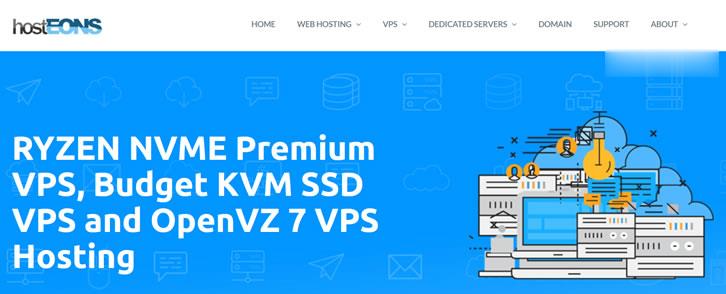
易探云美国云服务器评测,主机低至33元/月,336元/年
美国服务器哪家平台好?美国服务器无需备案,即开即用,上线快。美国服务器多数带防御,且有时候项目运营的时候,防御能力是用户考虑的重点,特别是网站容易受到攻击的行业。现在有那么多美国一年服务器,哪家的美国云服务器好呢?美国服务器用哪家好?这里推荐易探云,有美国BGP、美国CN2、美国高防、美国GIA等云服务器,线路优化的不错。易探云刚好就是做香港及美国云服务器的主要商家之一,我们来看一下易探云美国云服...

EtherNetservers年付仅10美元,美国洛杉矶VPS/1核512M内存10GB硬盘1Gpbs端口月流量500GB/2个IP
EtherNetservers是一家成立于2013年的英国主机商,提供基于OpenVZ和KVM架构的VPS,数据中心包括美国洛杉矶、新泽西和杰克逊维尔,商家支持使用PayPal、支付宝等付款方式,提供 60 天退款保证,这在IDC行业来说很少见,也可见商家对自家产品很有信心。有需要便宜VPS、多IP VPS的朋友可以关注一下。优惠码SUMMER-VPS-15 (终身 15% 的折扣)SUMMER-...
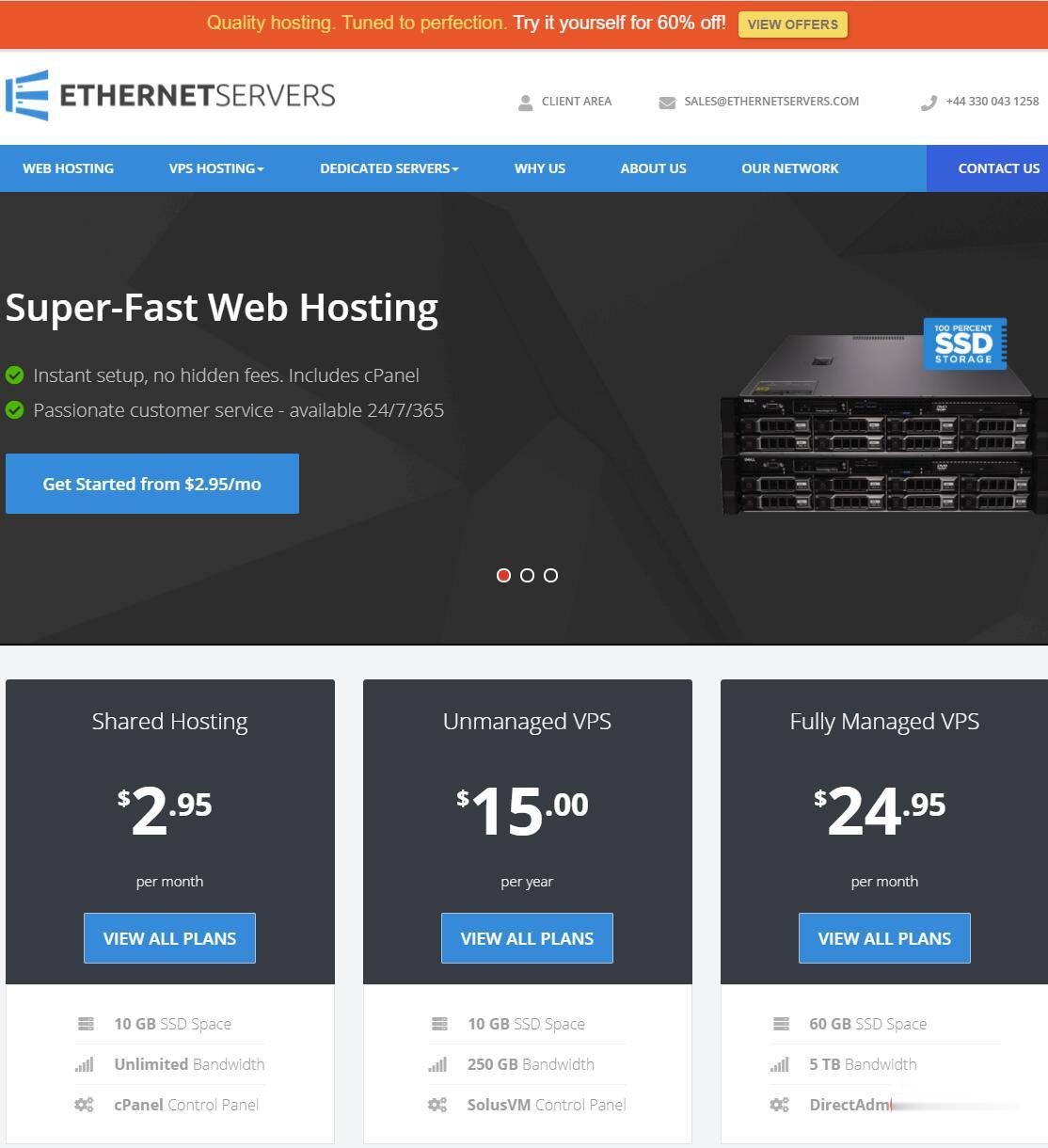
fdisk为你推荐
-
快速网快速爱教育是做什么的?网不易怎样解决网瘾问题测量师英国皇家特许测量师在中国有用吗通话宝谁用过4G电话宝,这个软件怎么样啊?2g内存条2G的内存条和8G的内存条有什么不同照片ps是什么意思照片上的PS是什么意思?企业电子邮箱注册如何去注册企业邮箱系统部署方案系统规划的主要任务包括系统部署方案如何运用EJB实现分布式部署手机证书申请如何申请手机软件证书